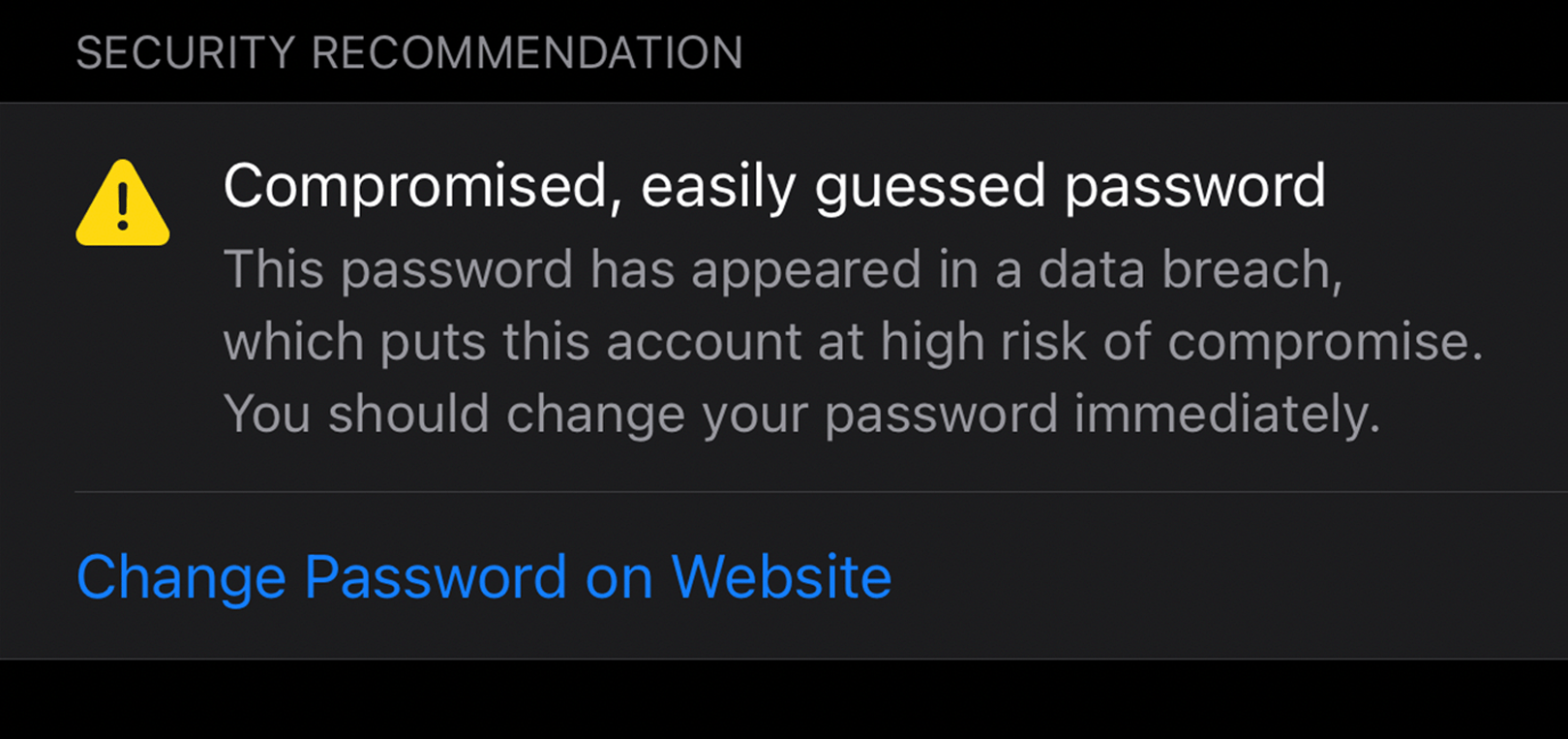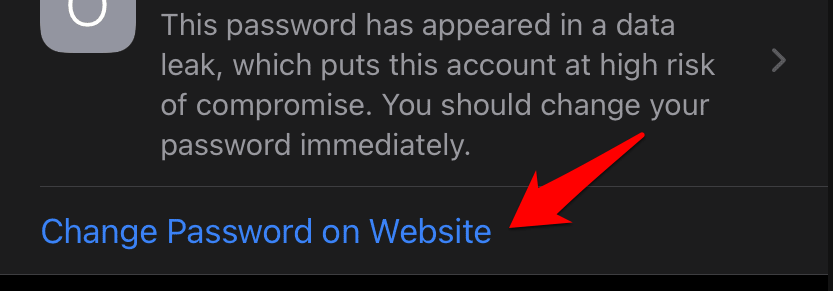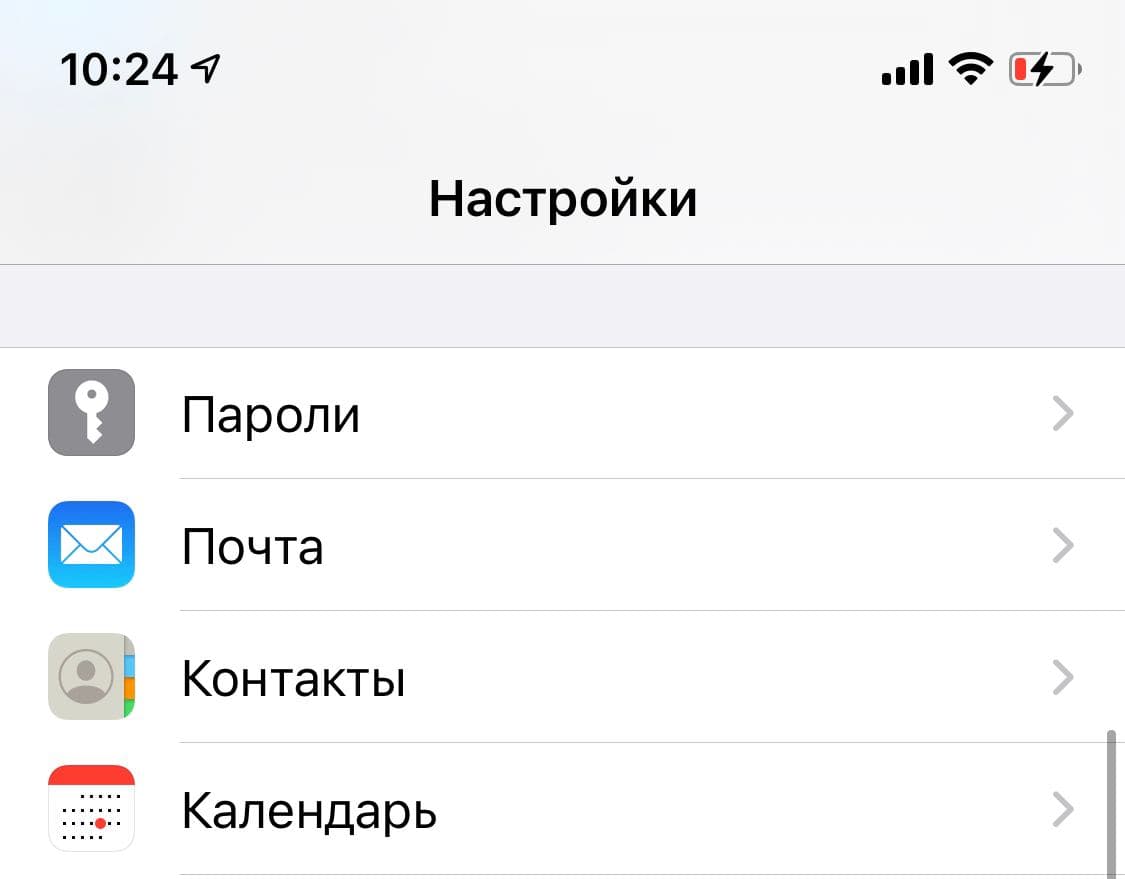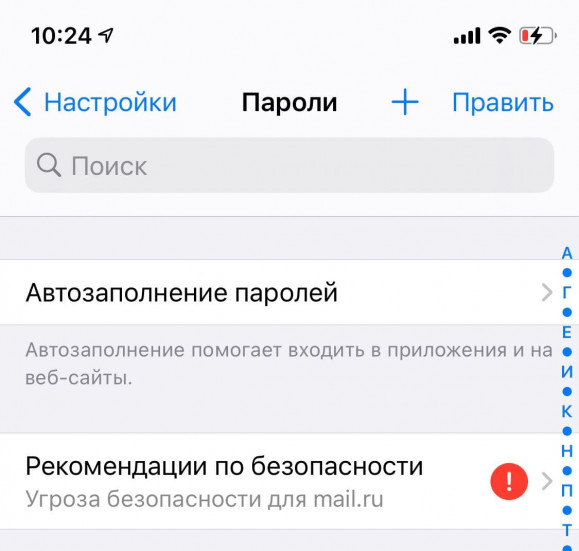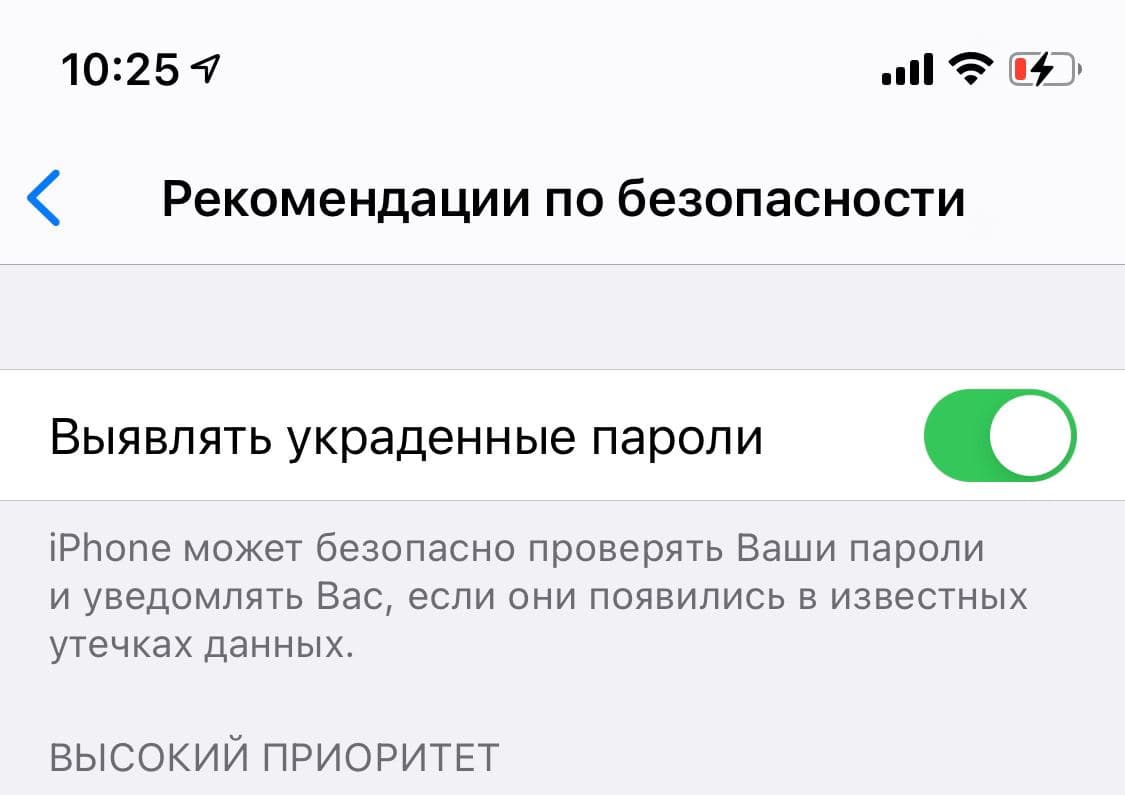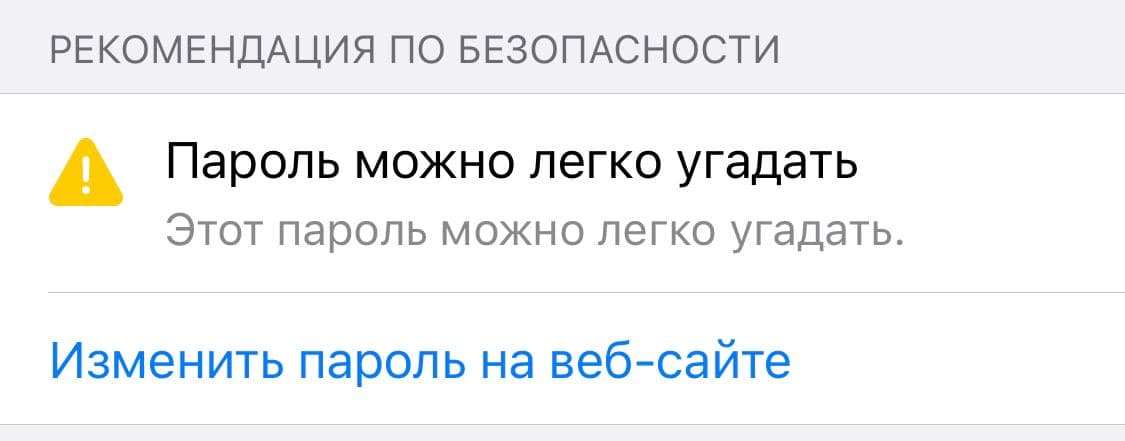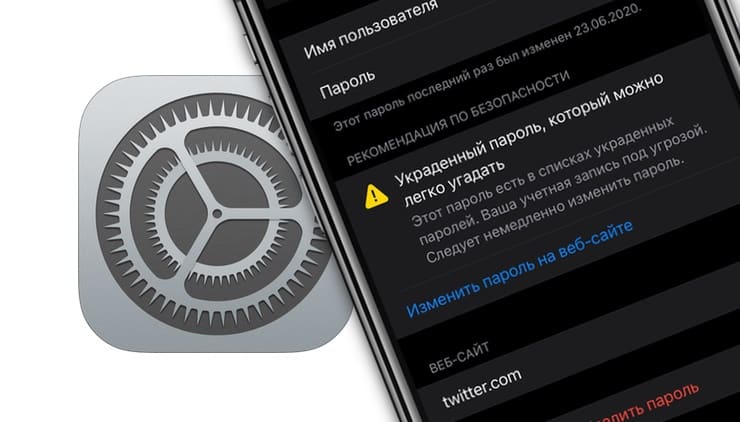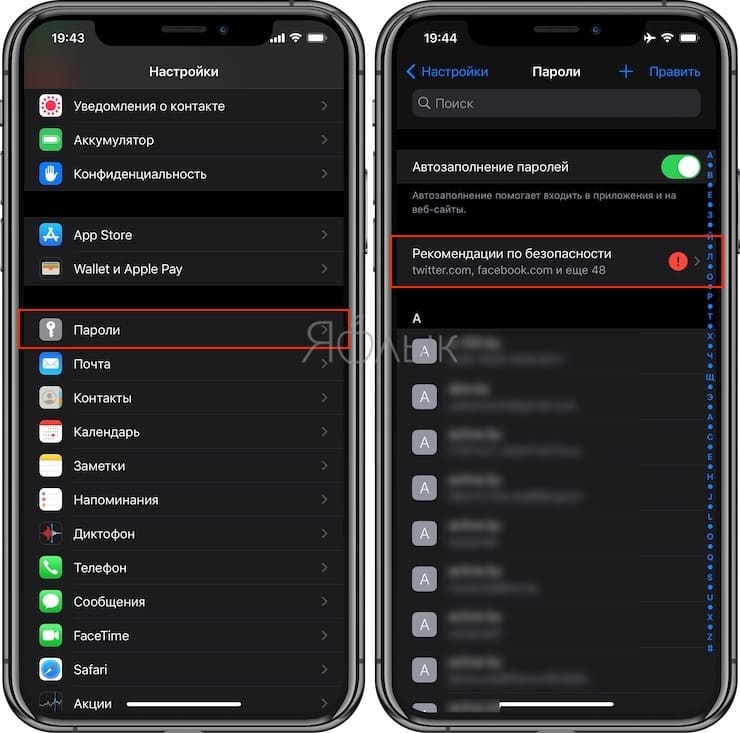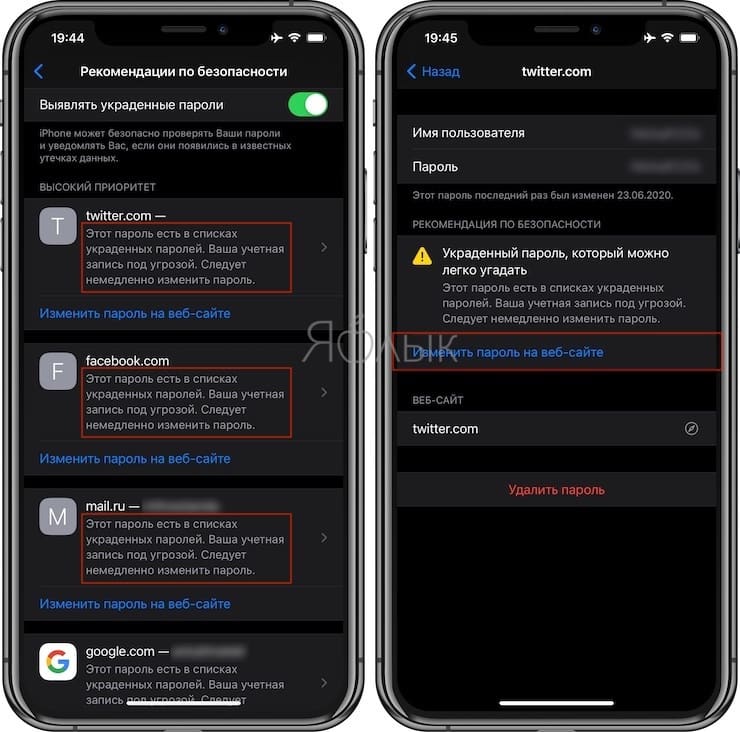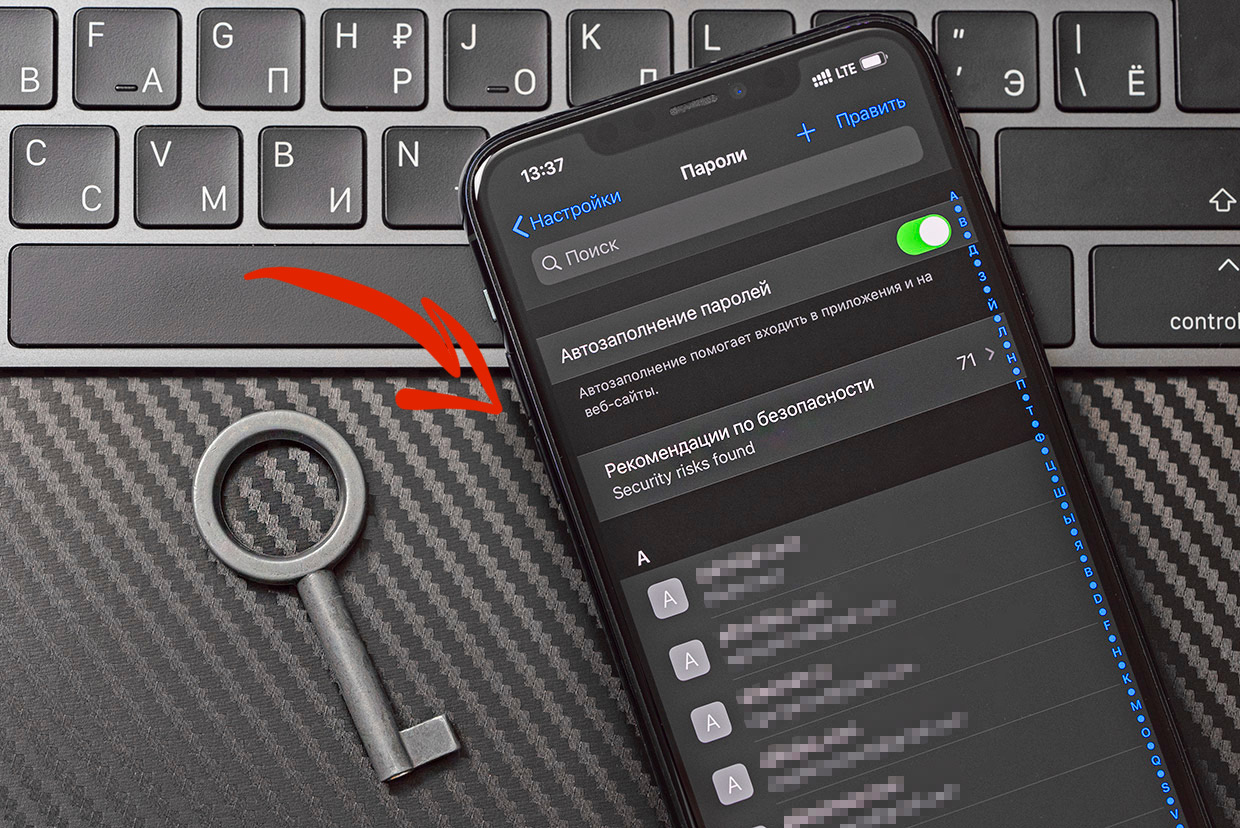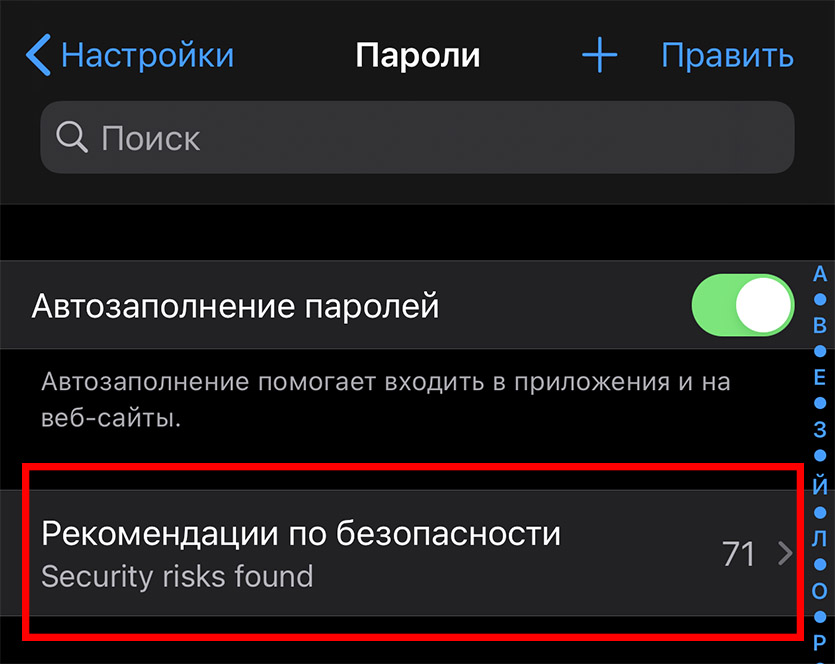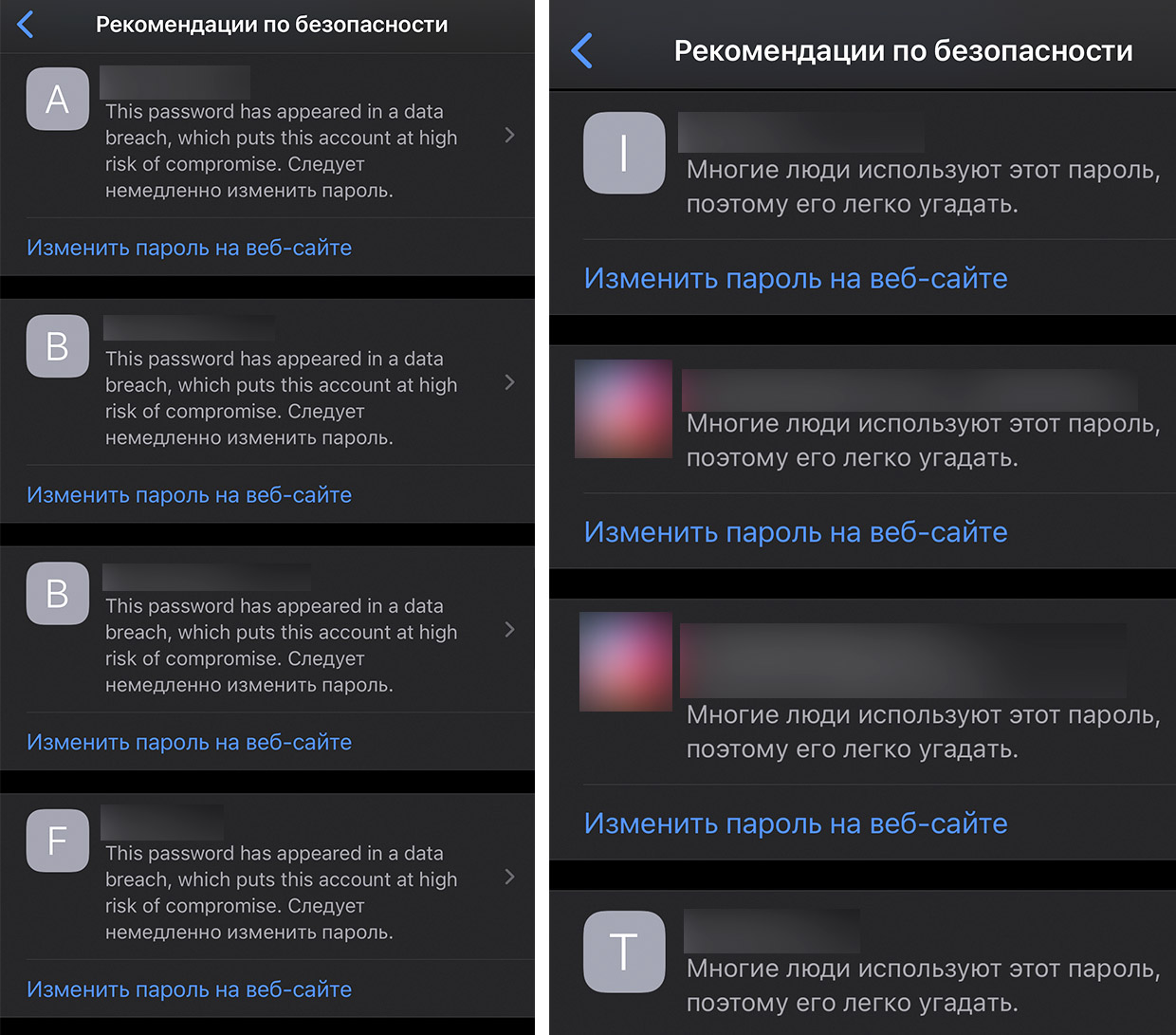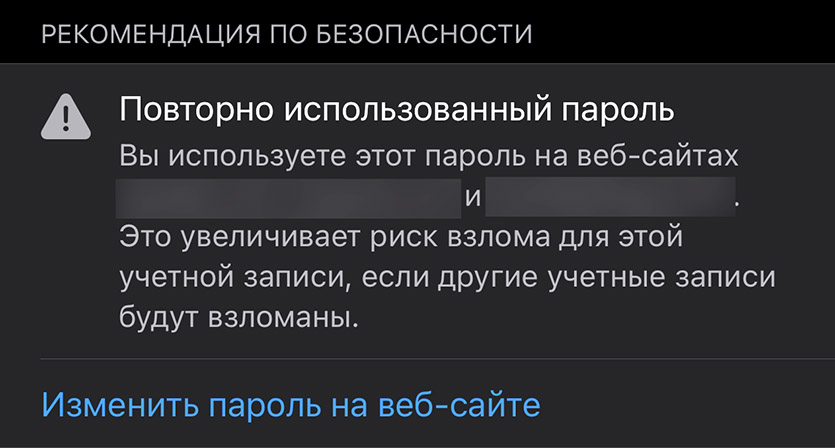- Как исправить предупреждение о взломе пароля Safari?
- Взломанный пароль Safari в iPhone
- Итог: взломанный пароль Safari
- Как проверить ваши пароли на взлом в iOS 14 на iPhone
- Как проверить все ваши пароли на взлом прямо в iOS на iPhone (по базе украденных паролей)
- Как в iOS проверить свой пароль на безопасность по базе украденных паролей?
- Откуда Apple знает, что ваш пароль взломан?
- Обновите пароли! Это надо сделать каждому, кто установит iOS 14 на iPhone
- Делаем следующее
- Что за Рекомендации по безопасности и почему они важны
- Как работать с Рекомендациями по безопасности
- Так что вперёд, менять свои пароли
Как исправить предупреждение о взломе пароля Safari?
Браузер Apple Safari — самый защищенный и приватный браузер, созданный Apple для своей экосистемы устройств. Safari имеет функцию, которая автоматически проверяет сохраненные пароли при утечке данных и предупреждает с помощью предупреждения о взломе пароля. Это полезно, но мы можем легко исправить пароли, а также отключить это предупреждение, чтобы уведомить нас.
В последние годы постоянно растет количество вторжений в частную жизнь в Интернете и случаев утечки данных.
Тот факт, что теперь мы вошли во многие службы Интернета, только делает нас более уязвимыми для таких атак. Чтобы противостоять этому, пользователи обычно принимают довольно много защитных мер.
К ним относятся, среди прочего, установка надежного пароля с использованием двухфакторной аутентификации. Однако даже в этом случае проверка безопасности всех ваших учетных записей может стать довольно сложной задачей. Здесь пригодится функция Apple Password Monitoring.
Его задача, встроенная в каждое устройство Apple, — сравнивать ваши пароли, хранящиеся в цепочке ключей AutoFill, со списком раскрытых и взломанных паролей. Если ваш пароль будет найден в этой базе данных, он уведомит вас о немедленных действиях.
Наряду с этим, вы бы получили следующее предупреждающее сообщение на вашем устройстве: «Этот пароль появился в результате утечки данных, что подвергает эту учетную запись высокому риску взлома. Вам следует немедленно сменить пароль ».
Связанный: Как импортировать пароли из Chrome в Safari Mac?
Итак, как вы могли бы исправить это сообщение с предупреждением о взломе пароля Safari? Что ж, это руководство покажет вам, как это сделать. Итак, без лишних слов, приступим.
Взломанный пароль Safari в iPhone
Safari автоматически обнаруживает взломанный пароль с помощью встроенной функции. Однако нам нужно убедиться, что эта функция включена в настройках Safari.
Вот шаги, чтобы включить обнаружение взломанных паролей в iPhone:
- Перейдите в приложение «Настройки» на своем устройстве iPhone.
- Прокрутите до раздела «Пароли» и нажмите «Рекомендации по безопасности».
- Не забудьте оставить опцию «Обнаружение взломанных паролей». включено.
Если это не так, сделайте это немедленно. Apple проверит и сообщит, были ли взломаны ваши пароли в результате утечки данных.
Если ваши учетные данные действительно просочились, вы получите уведомление об этом. Поэтому без дальнейших задержек нажмите «Изменить пароль на веб-сайте».
Теперь вы попадете на соответствующий сайт. Вам нужно будет подтвердить свои учетные данные, а затем установить новый пароль для этой учетной записи.
Примечание. При создании нового пароля рекомендуется использовать комбинацию букв верхнего и нижнего регистра, цифр и символов. Кроме того, подумайте о создании длинного пароля и дважды проверьте, не использовали ли вы этот пароль ни для одной другой учетной записи.
Как только это будет сделано и вы измените учетные данные своей учетной записи, предупреждающее сообщение больше не будет отображаться на вашем устройстве, и проблема будет устранена.
Итог: взломанный пароль Safari
На этом мы завершаем руководство о том, как исправить предупреждение о взломе пароля Safari. Предыдущее предупреждающее сообщение также исчезнет, если вы отключите функцию обнаружения взломанных паролей.
Однако это не рекомендуемый курс действий, и его следует избегать любой ценой. Вместо этого, как только вы увидите сообщение о взломе пароля, незамедлительные действия должны быть вашим главным приоритетом.
Кроме того, если вы продолжаете видеть это предупреждающее сообщение даже после изменения пароля на сайте, это означает, что некоторые из ваших других учетных записей также являются частью взлома пароля. Так что перейдите на вкладку «Рекомендации по безопасности», получите все такие учетные записи и сразу же смените их пароли.
Связано: Как проверить отчет о конфиденциальности для веб-сайта в Safari?
Сообщите нам, если у вас возникнут какие-либо вопросы или возникнут проблемы при исправлении предупреждения о взломе пароля safari.
Наконец, вот рекомендуемые веб-браузеры для вашего компьютера и мобильного телефона, которые вам стоит попробовать.
Если у вас есть какие-либо мысли о том, как исправить предупреждение о взломе пароля Safari ?, тогда не стесняйтесь заглядывать в поле для комментариев ниже. Если вы найдете эту статью полезной, рассмотрите возможность поделиться ею со своей сетью.
Источник
Как проверить ваши пароли на взлом в iOS 14 на iPhone
В iOS 14 появилась новая уникальная фишка — теперь вы можете проверить ваши пароли на взлом прямо на своей айфоне.
Операционная система сама проверить надежность хранимых в «Связке ключей» паролей и вынесет свой вердикт.
Ранее iOS тоже умела проводить подобную проверку, но в iOS 14 она стала куда более комплексной — вас не только предупредят о простых и распространенных комбинациях, но и о паролях, которые могли стать известны хакерами.
Предупрежден — вооружен. Если ваш пароль ненадежный, меняйте его сразу же, не ждите беды.
Итак, вот, что нужно сделать.
Переходим в «Настройки», далее в «Пароли».
Далее переходим в «Рекомендации по безопасности».
Переключаем ползунок на «Выявлять украденные пароли» вправо.
Ниже увидите список паролей, которые вызывают у iOS вопросы. Нажав, на проблемный пароль, узнаете, что с ним не так (слишком простой, мог быть украден и так далее).
Если что-то не так, просто нажимайте «изменить пароль на веб-сайте». Что и делаете.
После этого запоминать новый пароль не нужно, он будет автоматически хранится в «Связке ключей iCloud» и работать на всех ваших айфонах и айпэдах.
Поставьте 5 звезд внизу статьи, если нравится эта тема. Подписывайтесь на нас Telegram , ВКонтакте , Instagram , Facebook , Twitter , YouTube .
Источник
Как проверить все ваши пароли на взлом прямо в iOS на iPhone (по базе украденных паролей)
Благодаря появлению в iOS 14 функции «Рекомендации по безопасности» на iPhone и iPad теперь осуществляется автоматическая проверка хранимых в «Связке ключей» паролей. Подобную работу система проводила и раньше, но при этом сомнению подвергались явно простые и популярные комбинации. Теперь же iOS обнаруживает среди них и те, что могли стать известными злоумышленникам. Эта функция дает возможность пользователю вовремя сменить ненадежный пароль и защитить тем самым свои данные.
Пользователи часто пользуются одними и теми же паролями для доступа в различные сервисы или же выбирают простые комбинации, легко подбираемые. В результате взлома одной учетной записи под угрозой оказываются все остальные. Происхождение такой привычки объяснимо – когда не было инструментов хранения паролей, приходилось полагаться лишь на собственную память.
Как в iOS проверить свой пароль на безопасность по базе украденных паролей?
Принудительная проверка пароля на безопасность включается в системе единоразово. После активации функции система уже в пассивном режиме будет анализировать пароли без участия пользователя. От него потребуется лишь ответные действия в случае выявления ненадежности используемой комбинации – заменить ее на новую, более сложную. И даже в этом iOS поможет, предложив создать пароль, который трудно будет быстро подобрать. Вот что для этого надо сделать.
1. Перейдите в Настройки → Пароли.
2. Подтвердите вход в этот раздел с помощью отпечатка пальца или сканированием лица, перейдите в раздел «Рекомендации по безопасности».
3. Активируйте переключатель «Выявлять украденные пароли» и просто дождитесь появления списка потенциально скомпрометированных паролей.
4. При нажатии на проблемный пароль будет представлена подробная информация о подозрении к нему.
5. Нажмите на кнопку «Изменить пароль на веб-сайте» и зайдите в свой аккаунт на открывшемся сайте.
6. Замените пароль профиля, обратив внимание на комментарии браузера Safari о его надежности или выбрав предложенный системой надежный пароль. Его можно будет и не запоминать – он останется в Связке ключей iCloud и будет автоматически вводиться на всех ваших устройствах Apple.
7. После подтверждения замены надо убедитесь, что ваш аккаунт уже не значится незащищенным в «Настройках».
Откуда Apple знает, что ваш пароль взломан?
По утверждениям Apple для такой проверки пароля iOS пользуется информацией со специализированных ресурсов. Официально они не называются, но их и немного. Одна из самых известных подобных баз именуется Have I Been Pwned. Создатели этого ресурса публикуют учетные данные уже взломанных аккаунтов, информация о которых была найдена как на открытых площадках, так и в даркнете. Надо лишь ввести на сайте свой логин или пароль, и тут же появится информация об их надежности или известности посторонним людям. Правда, кроме самого факта утечки ничего больше узнать не получится – в готовом и открытом виде учетные данные не хранятся. Вполне вероятно, что Apple черпает информацию о ненадежности вашего пароля именно на этом ресурсе.
Но не спешите расстраиваться, получив неутешительную новость. Факт пометки вашего пароля ненадежным со стороны iOS вовсе не означает взлома конкретно вашей учетной записи. Вполне вероятно, что этим паролем пользовался кто-то другой, и именно его аккаунт и был раскрыт. Тем не менее стоит понимать, что если эти данные уже оказались в базе данных используемых паролей, то с большой вероятностью комбинация будет использована злоумышленниками при подборе паролей с помощью таких инструментов, как GrayShift или Cellebrite. Именно поэтому iOS и рекомендует сменить учетные данные – в вопросах безопасности осторожность лишней быть не может.
Источник
Обновите пароли! Это надо сделать каждому, кто установит iOS 14 на iPhone
В iOS 14 много новых возможностей, но одна из них – критически важная. Отсюда и заголовок такой «жёлтый». Прочитаете и поймёте.
Если у вас уже установлена бета-версия, не тяните с этой фичей. А тем, кто ждёт официального релиза, советую добавить статью в закладки и вернуться к ней сразу после выхода финальной сборки.
Apple уделяет много внимания теме безопасности личных данных, и теперь этот принцип заложен гораздо глубже, да и польза неоспорима.
Делаем следующее
1. Заходим в Настройки -> Пароли
2. Удивляемся тому, что написано в разделе Рекомендации по безопасности.
Сколько у вас там предупреждений? У меня 71 штука. У кого мало, советую выйти из этого меню на пару минут при активном интернете и вернуться обратно. Очень вероятно, что количество проблемных записей вырастет в два раза.
Что за Рекомендации по безопасности и почему они важны
Начиная с iOS 14, Apple предупреждает пользователей системы о повторяющихся, небезопасных, легко угадываемых и уже «слитых» в интернет паролях . Это и есть «Рекомендации по безопасности».
Функция доступна абсолютно каждому владельцу устройства с iOS 14, iPadOS 14 и/или macOS Big Sur.
В самом верху обновлённого меню Настройки -> Пароли теперь отображается отдельная вкладка, где высвечиваются все проблемные пароли, хранящиеся в Связке ключей – те, что вы когда-либо вводили на любом устройстве Apple.
Раздел обновляется регулярно и автоматически, поднимая актуальные данные о взломанных сайтах и слитых базах личных данных, хранящиеся на серверах Apple.
Здорово, что компания сделала эту систему полностью обезличенной. В Apple не знают, какие из ваших паролей скомпроментированы, повторяются и так далее. Парольные фразы пользователя сверяются с базой на сервере с использованием криптографического шифрования, а определение угроз производится прямо на самом устройстве. Результаты проверки никуда не отправляются.
Из-за этого первичное определение угроз может занять несколько минут. Девайсу нужно время, чтобы сверить каждую из локальных записей.
Как работать с Рекомендациями по безопасности
Слово «рекомендации» в названии стоит не зря. Пароли и логины в этом расстрельном списке условно поделены по группам. Первая – Высокий приоритет:
► уже украденные и потенциально известные кому угодно
► часто используемые другими и поэтому легко угадываемые
► повторяющиеся на нескольких сайтах, что повышает риск при взломе любого из них
Пункты по этим трём категориям высвечиваются гигантскими баннерами с полным описанием проблемы.
Пролистав этот список, найдёте ещё один, но короче – Другие рекомендации, где указаны проблемы вторичной важности. Например:
▹ в пароле повторяются фразы и числа, что облегчает его подбор
▹ пароль используется на других сайтах, но нечасто (до 3 раз)
При совпадении сразу нескольких факторов риска (например, пароль и украден, и легко подбирается), iOS 14 распишет каждый из них.
Для каждого проблемного пароля высвечивается ссылка, по которой можно перейти на соответствующий сайт и поменять его . Советую использовать автоматически сгенерированные пароли, которые предложит Safari. Они всегда сложные, плюс автоматически сохраняются в Связке ключей.
Так что вперёд, менять свои пароли
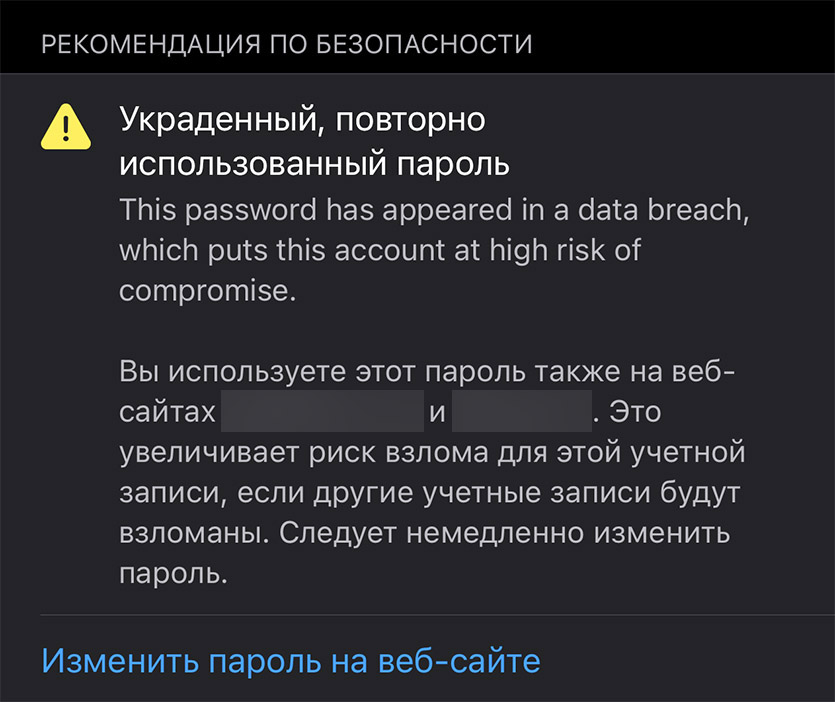
В бета-версии iOS 14 не все фразы полностью переведены на русский язык. К финальной поправят.
Некоторым придётся сидеть долго в этом меню, но итог того стоит: у вас будут сложные, уникальные пароли везде, где только можно.
Потому что не проходит и недели без новостей о том, как где-то взломали крупный сайт и сервис. А ведь оно – только верхушка айсберга. Сколько небольших сайтов и магазинов ломают ежедневно, а их владельцы об этом не догадываются или просто не рассказывают…
Единственный вариант от этого защититься – следить через инструменты, вроде Рекомендаций по безопасности iOS 14, как ваши пароли с логинами всплывают в той или иной базе. И менять их, конечно.
Apple в этом плане молодцы, потому что похожие инструменты сейчас либо вписаны в другие экосистемы (например, Google Chrome, от которого вообще пора отказываться), либо стоят денег или даже подписок (привет, 1Password!). А тут всё прямо в операционке, удобно.
Источник